开启/关闭win7测试模式的方法
近日有用户在使用win7系统的时候不小心进入了系统的测试模式,在windows系统中进入测试模式是很容易的。但是进入之后是不会立刻显示是测试模式的,只有当我们在电脑中运行重要的文件时候才会出现。于是就有小伙伴们询问进入测试模式之后该如何才能退出来呢?win7的测试模式进入和退出方法与win8相同,由于小编的电脑是win8.1的系统,因此接下来就就使用这个系统给大家做演示吧!win7用户可以使用这个教程进行操作,操作的步骤都是一样的!
 方法步骤:
方法步骤:一、进入测试模式:
1、打开电脑中的命令提示符界面。不知道怎么打开的朋友可以参考下面的这个方法:使用鼠标单击左下角的“开始”图标,接着在弹出的附件文件夹中找到命令提示符。找到之后是不能直接单击打开的,我们需要使用鼠标右键单击这个程序,使用管理员的身份进行打开!

2、打开之后将以下的命令输入进去:bcdedit /set testsigning on,输入之后记得使用回车键进行执行,若是成功了系统会返回下图所示的信息!
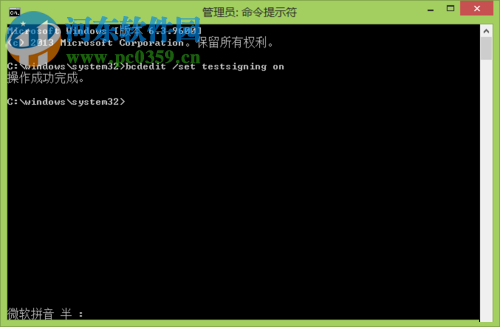
3、想知道有没有打开可以将电脑重新开启,此时我们可以在右下角看见“测试模式”字样!这就说明打开测试模式成功了!

二、退出测试模式:
1、使用和打开测试模式一样的方法调出系统中的 命令提示符界面!

2、随后在界面中输入命令:bcdedit /set testsigning off,按下回车之后依旧会出现操作完成的提示信息!
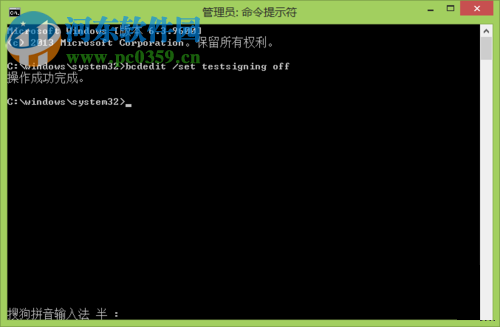
3、依旧需要重新开启电脑,此时我们可以看见在右下角的“测试模式”字样已经消失了!

这就是在win7系统中开启和关闭测试模式的方法了,是不是超级简单的呢?测试模式对于需要使用电脑特殊功能的用户是经常使用到的模式,而普通用户进入这个模式就没有任何的意义了,相反会限制自己的使用。若是你无意中进入了这个模式可以试着使用上面的退出命令语句回到正常使用模式喔!

 网公网安备
网公网安备